Көбінесе, үлкен көлемді бейне жазбаны алынбалы медиада жазу мүмкін емес. Осы және кез-келген басқа жағдайларда, файлдың өлшемі кедергі болған кезде, сіз фильмдер мен басқа бейнелерді азайтатын арнайы бағдарламаларды пайдалана аласыз.
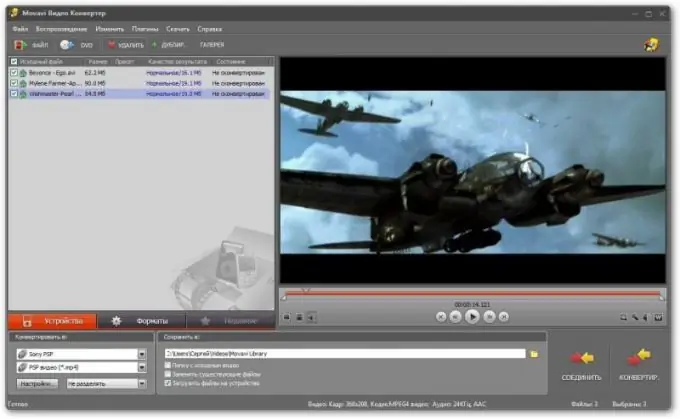
Қажетті
бейне түрлендіргіші
Нұсқаулық
1-қадам
Бейнефайлдың көлемін қалай кішірейту керектігін дәл анықтаңыз. Бірнеше нұсқа бар - кадрларды секундына қысқартуға немесе бейне ажыратымдылығын, қайсысын таңдасаңыз да, бұл кескін сапасының жоғалуын білдіреді. Кодирование форматы туралы да ойланыңыз - фильмді ағымдағы кеңейтімде сақтау керек пе немесе басқа бейне файл түрін жасау керек пе.
2-қадам
Кез-келген бейнені өңдеу бағдарламасын жүктеңіз. Бір форматтан екіншісіне кодтау функцияларын орындайтын олардың кез-келгені орындайды, тек сізге қажет бейне жазба кеңейтімдерімен жұмыс істейтіндігіне және сіз үшін ыңғайлы және түсінікті интерфейсі бар екеніне назар аударыңыз, мысалы, Total Video Конвертер, Nero Vision, MediaCoder және басқалары. Сондай-ақ, орнату өте оңай - бұл Samsung Media Studio, оның ішіне кіріктірілген бейне редакторы бар. Онда сіз секундына кадрлар санын, болашақ файлдың өлшемін, арақатынасын, дыбыс параметрлерін, кескін параметрлерін және әр түрлі сүзгілерді орната аласыз. Оның жалғыз кемшілігі - бұл бірнеше бейне пішімдерін қолдайды.
3-қадам
Бейнені өзіңіз орнатқан редактордан ашыңыз. Кодтау параметрлерін орнатыңыз. Кейбір бағдарламаларда болашақ файлдың максималды өлшемін көрсету кезінде автоматты түрде кодтау параметрлері бар екеніне назар аударыңыз. Егер сіз қолмен орнатуды қолданып жатсаңыз, суретті созып, ұнамсыз сызықтар жасамас үшін кадр жиілігін секундына 28 кадрдан төмен ұстап, бастапқы арақатынасты сақтаған дұрыс.
4-қадам
Орнатқаннан кейін, бейне түрлендіргішті іске қосып, оның жұмысын аяқтағанша күтіңіз. Бейнежазбаны кодтау компьютерден белгілі бір жүйелік ресурстарды талап етеді, сондықтан аппараттық құралдың конфигурациясы нашар болса, компьютерде осы процесті орындай отырып, басқа бағдарламаларды іске қоспаған жөн.






